SuicaをiPhone、Apple Watch、アンドロイド端末で使う方法
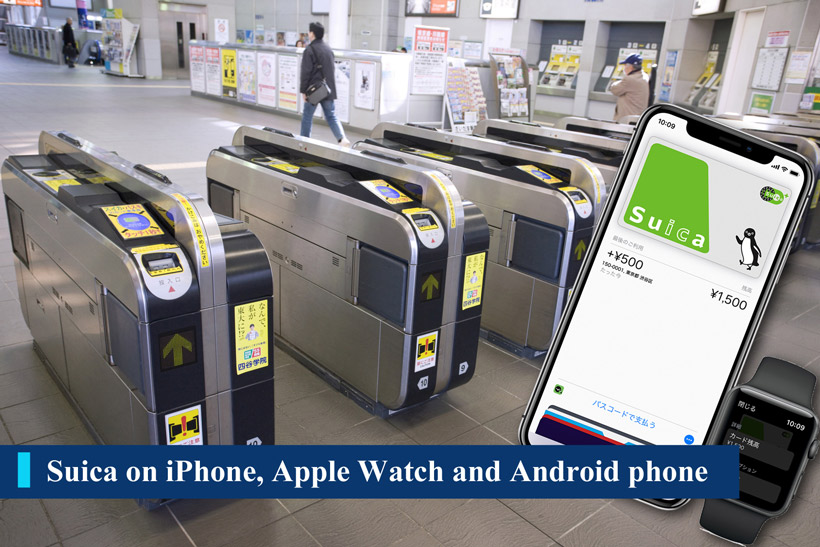
Apple Payを使って、iPhoneとApple Watchでスイカが便利に使えるようになりました。対象機種は、iPhone8以降、Apple Watch Series 3以降のもの、または日本で販売されたiPhone 7、iPhone 7 PlusとApple Watch Series 2。
Suicaは東京近郊のみでなく、北海道、東北、関西、九州など広い範囲で使うことができます。Apple Payを使ってSuicaを登録する場合、追加料金はかからず無料で利用可能です。さらにアプリを使うことによって、新幹線やグリーン券の購入が可能になるなど便利な機能も付いています。
iPhoneでSuicaを使うために必要なもの
iPhoneにスイカを登録するために下記が必要です。
- - iPhone (iPhone 8以降、または日本で発売されたiPhone 7、7 Plus)
- - Suica(無記名式)のカード、My Suica (記名式)、または Suicaの定期券
- - 最新のiOSバージョン
- - デバイスの地域を日本に設定
- - Apple Pay に対応しているクレジットカード(チャージ用)
SuicaをApple Payに登録する方法
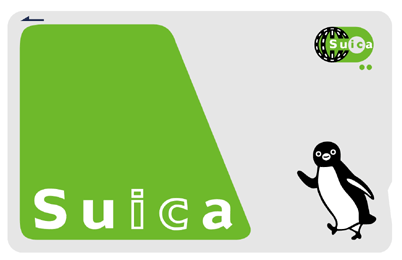
まずWallet Appを開きます。プラス(+)を押して「次へ」を選び、Suicaを選択します。Suicaのカード裏面に記載されている下4桁の数字を入力します。記名式のSuica、定期券を追加する場合、生年月日の入力も必要となります。iPhoneに表示される指示に従って進んでください。Suicaの上にiPhoneを乗せてデータを読み込んだら、登録は完了となります。なお、登録したSuicaのプラスチックのカードは使えなくなり、デポジットの500円はSuicaの残高に追加されます。
さらに詳しい方法とApple Watchへの登録は、Appleの公式ページ「Apple Pay に Suica を追加する」をご参照ください。
Suicaを電車や店舗で使う

iPhoneやApple WatchにSuicaの登録が完了したら、今までのSuicaカードの代わりにデバイスをかざして使用できます。ネットワークに繋がっている必要はなく、スリープやロックの解除も必要ありません。電源が入っていれば使用可能です。
下のロゴマークが付いているお店や自動販売機でSuicaを使うことができます。Suicaでの支払いをお店の方に伝えるか、Suicaを支払い時に選択します。Suicaの詳しい利用方法はJR東日本のページをご参照ください。

iPhone、Apple WatchでSuicaを使う方法、残高チェック、チャージなどに関しては Apple公式サイト をご覧ください。
Suicaアプリでできること
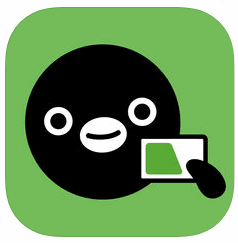
Suicaのアプリをダウンロードすると下記が可能になり、さらに便利に使いこなすことができます。
- - Suica新規発行
- - 定期券の新規購入、継続購入、変更
- - 新幹線のチケットやグリーン券を購入
- - オートチャージ設定 (ビューカードのみ)
その他詳しい内容は JR東日本 "Suica x Apple Pay"をご参照ください。
Suicaをアンドロイド端末で使う

Android端末でもSuicaを使うことができます。日本で発売されたアンドロイド端末で、バージョンOS5.0以上、おさいふケータイ対応であれば登録可能です。まずは Google Payをダウンロードし、Suicaを追加、または新規発行して使います。詳しい方法はJR東日本のSuica x Google Payをご参照ください。
また、モバイル Suica を使うと、新幹線チケットの購入、グリーン券の購入、定期券の購入などさらに便利になります。なおこのアプリの利用には年間1,030円かかりますが、VIEWカードを使うと無料になります。その他詳細は"モバイルSuica"のページをご覧ください。
さらにAndroid端末には、クレジットカードの登録が不要のEasyモバイルSuicaもあります。
Suicaが使えるエリアは?
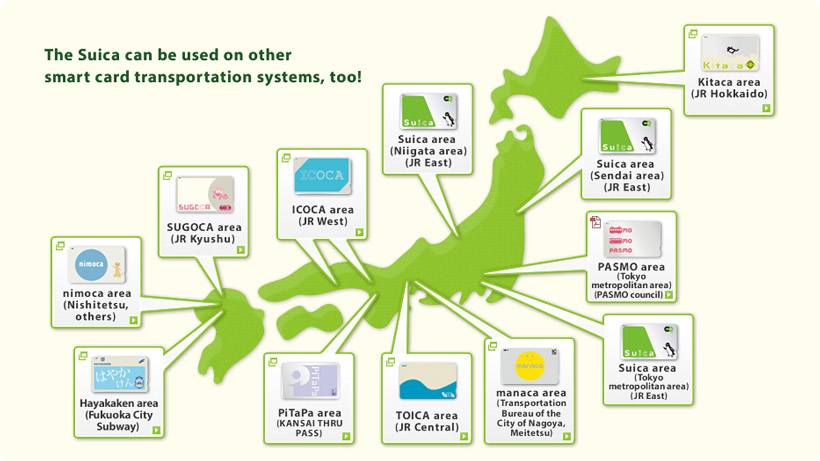
Suicaは東京近郊のみならず、北海道、東北、中部、九州など多くのエリアで使うことができます。2019年2月現在、Suica以外のICカード(例えばPasmo、Icoca、Toicaなど)をスマートフォンに登録して使うことはできません。
> Suicaを使えるエリア
上記のように様々なエリアで利用可能ですが、エリア間をまたがって使用することはできなくなっています。エリア間をまたぐ場合は別途切符を買うか、途中で一度下車して精算する必要があります。
Suicaをスマホに登録することで、毎回パスケースやカードを取り出す必要がなく、さらに関東以外の地域でも利用できる利点があります。チャージもクレジットカードで簡単に済ませることができとても便利です。







